WordPressウェブサイトダッシュボードからGoogleAnalyticsをチェックする方法は?
公開: 2019-08-27Google Analyticsダッシュボードを追加し、WordPressWebサイトダッシュボードからGoogleAnalyticsをチェックして、サイト管理者から直接サイトの統計を確認できるようにしますか?
ほとんどのウェブサイトはGoogleAnalyticsを使用しています。 これは、Webサイトの訪問者に関する統計を企業に提供する強力なツールです。 会社の所有者と管理者は、その情報を使用してサイトを更新し、機能を向上させます。
WordPressにGoogleAnalyticsを追加する最も一般的な方法は、テーマヘッダーにコードを配置することから始まります。 それが完了したら、Google Analyticsアカウントにログインして、Webサイトのレポートを表示できます。
一部の人にとって、これは口で言うほど簡単ではありません。 特定のサイト所有者は、WordPressでコードを追加する方法を知りません。 他のユーザーは使用せず、提供するデータを調べて評価するのに十分な頻度でGoogleAnalyticsアカウントにログインします。
もう1つの問題は、 Google Analyticsは非常に貴重ですが、ナビゲートして理解するのは必ずしも簡単ではないということです。 必要な情報だけを見つけるには、少し掘り下げる必要があります。 多くのウェブサイトの所有者は、それを行うための時間、知識、またはエネルギーを持っていません。
物事を簡単にすることができるものの1つは、 MonsterInsightsプラグインです。 この便利なプラグインは、WordPressサイト向けのトップクラスのGoogleAnalyticsプラグインです。
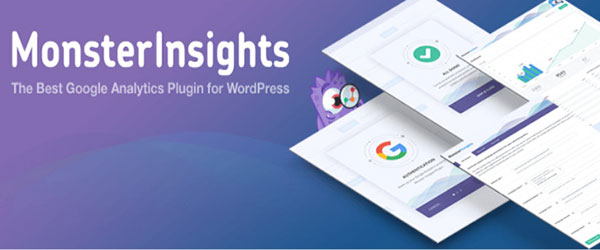
接続するにはマウスを数回クリックするだけで、コードをいじる必要はありません。 WordPressダッシュボードから直接データを表示できます。
最良の部分は、WordPress管理エリアを離れることなく、Webサイトに関する情報と統計を表示できることです。
この情報を使用して、サイトに定期的にアクセスするユーザーの数、Webサイトの訪問者が最も多い時間帯、および最も閲覧されているページを判別できます。
次に、この情報を使用して、サイトの訪問者を特に対象とした関連コンテンツを提供できます。 Easy DigitalDownloadsまたはWooCommerceを使用してオンラインストアを運営しているWebサイトに特に役立ちます。
MonsterInsightsのeコマース機能を使用すると、WooCommerce Googleアナリティクスのコンバージョントラッキングを設定できます。これにより、宣伝する商品と中止する商品を決定するのに役立つ更新データが提供されます。
WordPressからGoogleAnalyticsをチェックする方法は?
サイト管理ダッシュボードからGoogleAnalyticsを確認できるようにするには、MonsterInsightsプラグインをインストールする必要があります。 MonsterInsights Webサイトにアクセスし、MonsterInsightsプラグインをダウンロードします。 プラグインをダウンロードしたら、WordPressサイトにインストールします。
プラグインをインストールすると、新しいInsightsメニューが表示されます。 このメニューにアクセスするには、 [インサイト]、[設定]の順に移動します。
プロンプトが表示されたら、プラグインのライセンスキーを入力します。 「 MonsterInsightsの接続」ボタンをクリックします。 このボタンは、ライセンスアクティベーションフィールドのすぐ下にある必要があります。
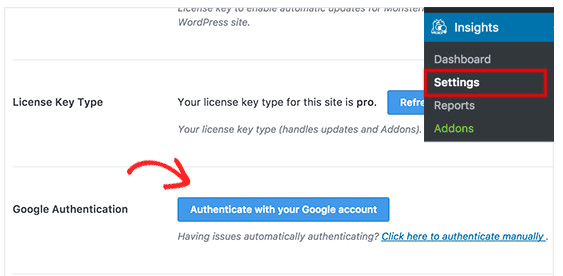
これにより、Googleアカウントページにリダイレクトされます。 Google Analyticsアカウントをお持ちでない場合は、必ず作成してください。 そこから、Googleアカウントにサインインするか、すでにサインインしている場合はGoogleアカウントを選択する必要があります。
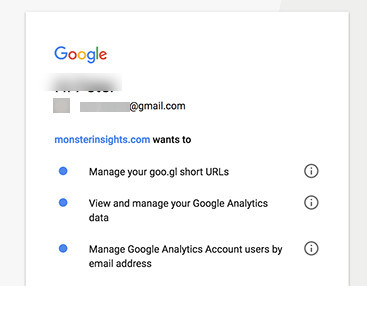
複数のアカウントをお持ちの場合は、Analyticsアカウントの作成に使用したアカウントにログインしてください。 「 Allow 」ボタンをクリックして、MonsterInsightsがGoogleAnalyticsアカウントにアクセスできるようにします。 サイトに適したプロファイルを選択し、「私はロボットではありません」ボックスをクリックします。
「認証の完了」ボタンをクリックすると、準備が整います。 WordPressダッシュボードに戻ります。
WordPressAnalyticsダッシュボードウィジェットの表示
MonsterInsightsを使用してサイトにGoogleAnalyticsを追加したので、メインのWordPressダッシュボードに分析が追加されたことがわかります。
MonsterInsightsは、次の2種類のWordPressレポートダッシュボードウィジェットを追加します。
- MonsterInsightsダッシュボードウィジェット
- MonsterInsightsカスタムダッシュボード
1.MonsterInsightsダッシュボードウィジェットでのサイト統計の表示
WordPressサイトの管理エリアにログインすると、ダッシュボードウィジェットが表示されます。 デフォルトでは、Webサイトの概要レポートが表示されます。
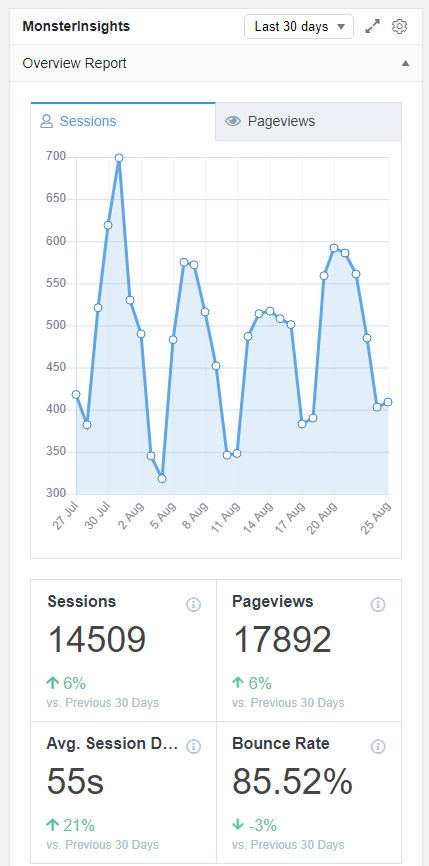
このレポートに含まれる情報の一部は次のとおりです。
- 平均セッション長
- 使用したデバイス(携帯電話、デスクトップ、またはラップトップコンピューター)ごとのサイト訪問者の内訳を示すレポート
- あなたのサイトのバウンス率
- 新規サイト訪問者とリピーターサイト訪問者を示すレポート
- あなたのサイトのトップページと投稿
- 過去30日間の合計セッション数とページビュー数
概要レポートのこの詳細およびその他の詳細には、デフォルトで過去30日間のデータが含まれています。 ドロップダウンメニューに移動して、過去7日間のデータを表示したり、他のパラメーターを使用したりできます。
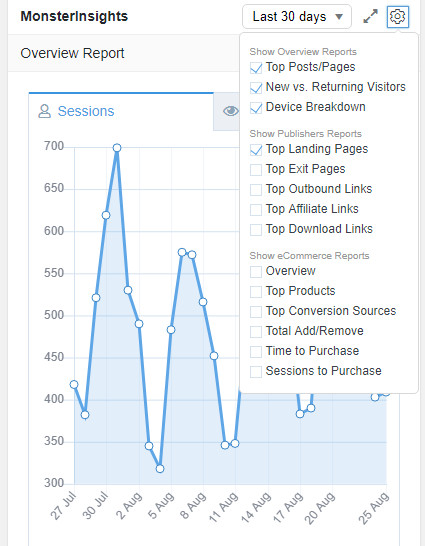

ウィジェットは使いやすく、非常にカスタマイズ可能です。 ウィジェットの「設定」アイコンに移動すると、 eコマースレポート、パブリッシャーレポートからタブを追加し、必要な特定のデータのみについて他のレポートを生成できます。
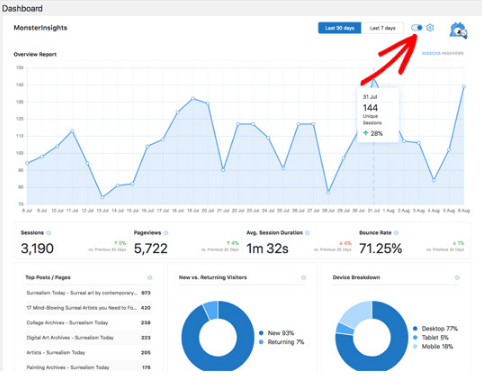
ダッシュボードウィジェットのレポートを全画面モードで表示することもできます。 そのためには、切り替えドロップダウンとMonsterInsightsウィジェットの設定アイコンの間に青いカーソルをクリックして、ビューを全画面に変更します。
2.MonsterInsightsカスタムダッシュボードでのサイト統計の表示
MonsterInsightsには、WordPressダッシュボード内に美しいカスタムダッシュボードも付属しています。 カスタムダッシュボードを使用すると、Webサイト全体の完全な分析にアクセスできます。 MonsterInsightsのカスタムダッシュボードに移動するだけです。
レポートを表示するには、管理領域から「インサイト」にアクセスしてから「レポート」にアクセスします。 サイトのアナリティクスレポート全体が美しい方法で表示されます。
最初に表示されるのは概要レポートです。このレポートには、上位の投稿とページ、合計ページビュー、セッション、上位10か国、上位の紹介などの情報が含まれています。
このレポートの上部には、さらに5つのタブが表示されます。 これらのタブは、サイトデータをより適切に解釈するために使用できる追加の分析カテゴリです。
MonsterInsightsカスタムレポートには、次の指標があります。
1.カスタムディメンションレポート–ここでは、トップ著者、カテゴリとキーワード、カスタム投稿、およびその他の役立つ情報のデータを簡単に追跡できます。
2. eコマースレポート–このレポートは、Easy DigitalDownloadsまたはWooCommerceを使用してオンラインストアを運営している企業に便利です。
オンラインショップの売上、生成された収益、販売された製品、トランザクション、カートへの合計追加、上位の製品、コンバージョン、およびその他の有用な情報のデータを追跡できます(詳細については、WooCommerceの在庫管理を参照してください)。
3.フォーム追跡レポート–これは、各フォームのコンバージョン率、コンバージョン、インプレッション、およびその他の関連データを含むWordPressフォームの完全な追跡レポートです。
4.概要レポート–合計ページビュー、トップページと投稿、バウンス率、トップ国、サイト訪問者の合計国、およびより関連性の高いデータがこのレポートに含まれています。
5.パブリッシャーレポート–このレポートは、人口統計情報、アフィリエイトリンク、ダウンロードリンク(WordPressでファイルのダウンロードを追跡する方法を参照)、アウトバウンドリンク、トップ出口ページ、トップランディングページ、およびその他の情報を提供します。
6.検索コンソールレポート–ここでは、平均位置データ、クリック率、クリック数、インプレッション数、およびWebサイトの上位50のGoogle検索用語を検索したり、サイトページのスクロール深度を追跡したりできます。
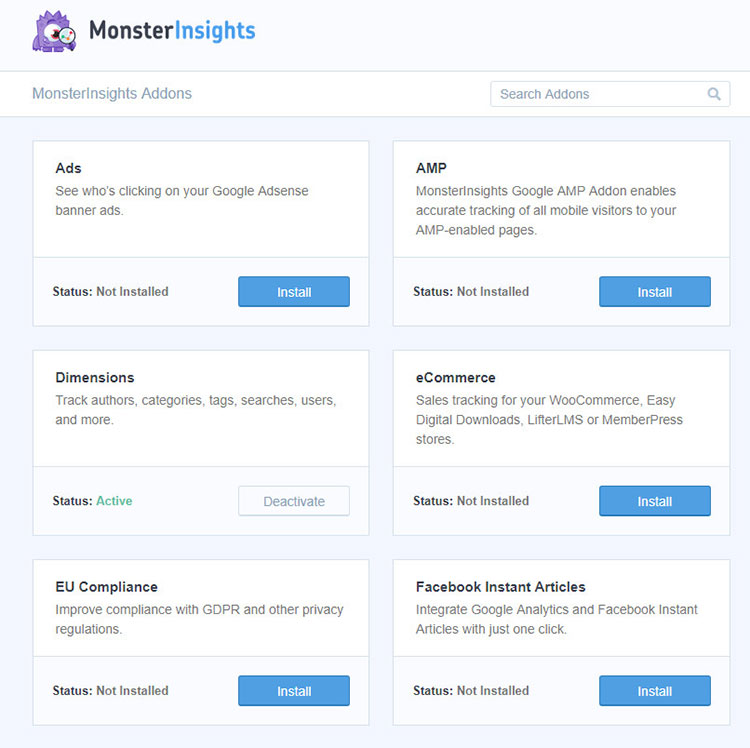
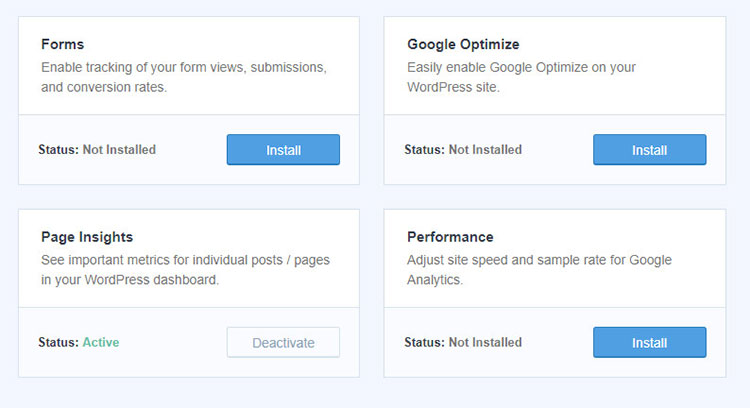
Google AnalyticsレポートにMonsterInsightsを使用する利点は?
MonsterInsightプラグインのレポートツールが提供する3つの明確な利点と、GoogleAnalyticsのチェックにMonsterInsightsを使用する必要があると思う理由は次のとおりです。
1.ユーザーフレンドリーです。 ますます多くの企業がこのプラグインを使用している最も一般的な理由の1つは、その使いやすさです。
WordPressサイトから直接重要な情報にアクセスできます。 ほんの数分でGoogleAnalyticsをセットアップして実行するのは簡単です。
技術的な専門家である必要はなく、コーディングについて何も知っている必要はありません。
2.すべてが1か所にあります。 もう1つの利点は、WordPressダッシュボードから直接情報を表示および制御できることです。
Google Analyticsにログインしてから、WordPressページの管理者にアクセスする必要はありません。 これにより、eコマースストアの運営がこれまでになく迅速かつ簡単になります。
3.詳細で徹底的なレポートにアクセスできます。 MonsterInsightsプラグインを介してアクセスおよび分析できる、多くの概要およびカスタマイズ可能なレポートがあります。
あなたはあなたのサイト訪問者、彼らが見るページ、彼らが最も注文する製品、そして最も多くのトラフィックを受け取るページについてもっと知ることができます。
次に、この情報を使用して、最も売れている製品を宣伝し、ターゲット顧客に到達するようにマーケティング活動を調整できます。
WordPressサイトにGoogleAnalytics統計ダッシュボードを追加する方法は?
統計プラグインは、Webサイトのトラフィックと売上を監視するための優れた方法です。 このデータは、どの製品がトップセラーで、どの製品がパフォーマンスが低いかを示します。
また、サイトのどのコンテンツが最も魅力的で、誰がいつサイトにアクセスするかを知ることもできます。 あなたもあなたのウェブサイトのWordPressダッシュボードからあなたのサイトへのトラフィックを促進するトップキーワードを見ることができます。
これらのプラグインは、売り上げを伸ばし、サイトへのトラフィックを増やすのに役立ちます。 また、特定の顧客グループにマーケティング活動をターゲティングするために使用できる人口統計情報を提供することもできます。
MonsterInsightsは、最も簡単で効果的なプラグインの1つです。 WordPressサイトから直接GoogleAnalyticsにアクセスできます。
数分ですべてのレポートを表示できるようになります。 また、GoogleAnalyticsコードをWordPressサイトに自動的に追加します。
Google Analyticsは、デフォルトでは、eコマース、フォーム、ダウンロードなどの高度な指標を追跡せず、プラグインなしのセットアッププロセスは非常に注意が必要です。 ただし、MonsterInsightsを使用してすべて自分で行うことができます。
このすべての情報を表示できると、Googleアナリティクスのデータを理解し、ビジネスをより効率的に運営するための意思決定を行うのに役立ちます。
MonsterInsightsプラグインには、無料バージョンとProバージョンの2つのバージョンがあります。 無料版では、Google Analyticsをインストールしてセットアップし、WordPressページ情報を追跡できます。
Proバージョンでは、必要に応じてアクティブ化または無効化できるアドオンの形式で追加の追跡機能が提供されます。
MonsterInsightsプラグインは、あらゆる企業にとって重要な資産であり、WordPressサイトのダッシュボードからGoogleAnalyticsをチェックするためのすばらしいツールです。 それはあなたがあなたの利益のために使うことができる何十ものデータカテゴリーへのアクセスを提供します。
それはより良いウェブサイトを構築し、売り上げを増やし、そしてあなたの会社が年々繁栄し続けるのを助けるために不可欠なアクセサリーです。 ただし、MonsterInsightsが必要なものではないと思われる場合は、別の選択肢として、InfoCaptor WooCommerce ReportingProまたはPutlerAdvanced Reports、Metrics&Insights forWooCommerceを確認することをお勧めします。
